Utilizând instrumentul antet și subsol din Publisher, puteți crea anteturi și subsoluri pe orice pagină coordonatoare. Anteturile și subsolurile pot cuprinde numere de pagină automate, afișare dată și oră curente, obiecte în linie și orice text pe care îl doriți, cum ar fi titluri de capitol sau bannere pentru buletine informative.
Adăugarea unui antet sau a unui subsol la o pagină coordonatoare pe o singură pagină
-
Pe fila Inserare , în grupul Antet & subsol , faceți clic pe Antet sau subsol.
Publisher va comuta la o pagină coordonatoare în care vor apărea casetele text antet și subsol, împreună cu bara de instrumente Antet și subsol .
-
Selectați opțiunile dorite din bara de instrumente, tastați textul antetului sau subsolului dorit, apoi aplicați setările font și paragraf pe care le doriți în textul antetului și subsolului.
-
Pe bara de instrumente Antet și subsol , faceți clic pe Închidere pagină coordonatoare.
Adăugarea anteturilor sau subsolurilor pentru o pagină coordonatoare de două pagini
Puteți adăuga anteturi și subsoluri pe pagini orientate, adăugându-le într-o pagină coordonatoare pe o singură pagină, apoi modificând pagina coordonatoare unică de pagini într-o pagină coordonatoare de două pagini.
-
În meniul Vizualizare , faceți clic pe pagina coordonatoare.
-
În panoul de activități Editare pagini coordonatoare , faceți clic pe săgeata de lângă pagina coordonatoare unică în care doriți să creați anteturi și subsoluri, apoi faceți clic pe Afișare antet/subsol.
Casetele text antet și subsol vor apărea în pagina coordonatoare, împreună cu bara de instrumente Antet și subsol .
-
Selectați opțiunile dorite din bara de instrumente, tastați textul antetului sau subsolului dorit, apoi aplicați setările de paragraf pe care le doriți pentru textul de antet și subsol.
-
În grupul pagină coordonatoare , faceți clic pe două pagini coordonator.
Acum puteți să editați anteturile sau subsolurile de pe ambele pagini ale paginii coordonatoare pe două pagini.
Ascunderea antetului sau a subsolului pe orice pagină
Puteți să ascundeți un antet sau un subsol pe orice pagină, urmând acești pași principali: Pasul 1-creați o pagină coordonatoare dublură, Pasul 2-ștergeți antetul sau subsolul și pasul 3-aplicați pagina coordonatoare dublate la pagina publicație unde doriți să ascundeți antetul sau subsolul.
Pasul 1: crearea unei pagini coordonatoare dublate
-
În meniul Vizualizare , faceți clic pe pagina coordonatoare.
-
În panoul de activități Editare pagini coordonatoare , selectați pagina coordonatoare pe care doriți să o dublați, apoi faceți clic pe dublare în grupul de pagini coordonatoare .
-
În caseta de dialog Dublare pagină coordonatoare , faceți una sau mai multe dintre următoarele:
-
În caseta ID pagină (1 caracter) , tastați un identificator cu un singur caracter pentru noua pagină coordonatoare. Acest lucru poate fi orice caracter Unicode unic.
-
În caseta Descriere , tastați o scurtă descriere a paginii coordonatoare noi.
Notă: Notă: afișarea acestei descrieri este limitată la 40 de caractere.
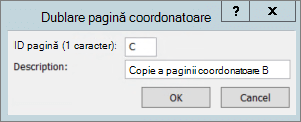
-
Pasul 2: ștergerea antetului sau a subsolului
-
Ștergeți conținutul antetului sau subsolului de pe pagina coordonatoare dublate.
Pasul 3: aplicarea paginii coordonatoare dublate la pagina publicației
-
Pe fila proiectare pagină, faceți clic pe pagini Coordonatoare > Editare pagini coordonatoare.
-
Faceți clic cu butonul din dreapta pe pagina în care doriți să aplicați pagina coordonatoare, apoi selectați pagini coordonatoare.
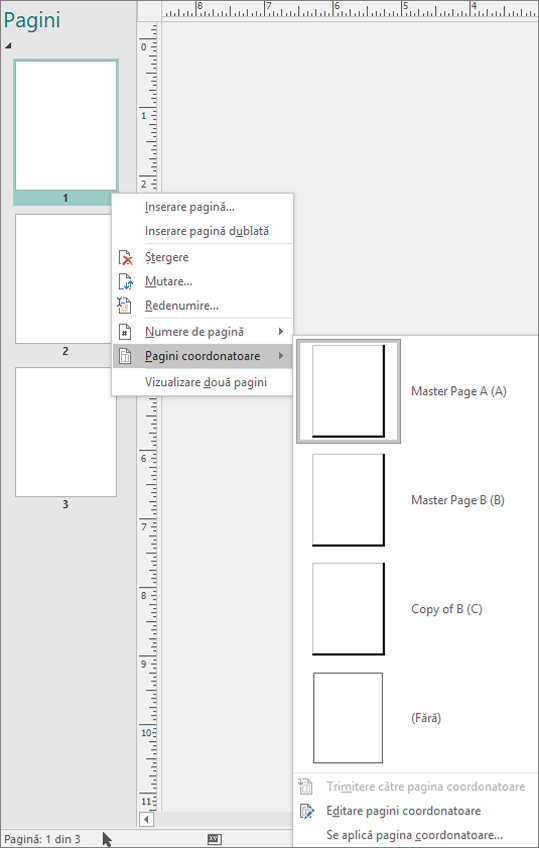
-
Dacă se afișează pagina coordonatoare pe care doriți să o utilizați, selectați-o. Dacă nu, selectați aplicați pagina coordonatoare. În caseta de dialog aplicați pagina coordonatoare , selectați pagina coordonatoare pe care doriți să o aplicați din selectarea unei pagini coordonatoare.
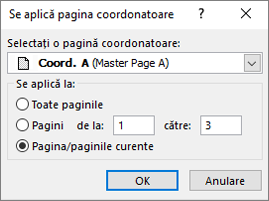
-
În se aplică la, selectați paginile la care doriți să se aplice pagina coordonatoare.
-
Faceți clic pe OK.
Adăugarea unui antet sau a unui subsol la o pagină coordonatoare pe o singură pagină
-
În meniul Vizualizare , faceți clic pe Antet și subsol.
Publisher va comuta la o pagină coordonatoare în care vor apărea casetele text antet și subsol, împreună cu bara de instrumente Antet și subsol .
-
Selectați opțiunile dorite din bara de instrumente, tastați textul antetului sau subsolului dorit, apoi aplicați setările font și paragraf pe care le doriți în textul antetului și subsolului.
-
Pe bara de instrumente Antet și subsol , faceți clic pe Închidere.
Adăugarea anteturilor sau subsolurilor pentru o pagină coordonatoare de două pagini
Puteți adăuga anteturi și subsoluri pe pagini orientate, adăugându-le într-o pagină coordonatoare pe o singură pagină, apoi modificând pagina coordonatoare unică de pagini într-o pagină coordonatoare de două pagini.
-
În meniul Vizualizare , faceți clic pe pagina coordonatoare.
-
În panoul de activități Editare pagini coordonatoare , faceți clic pe săgeata de lângă pagina coordonatoare unică în care doriți să creați anteturi și subsoluri, apoi faceți clic pe Editare.
-
În meniul Vizualizare , faceți clic pe Antet și subsol.
Casetele text antet și subsol vor apărea pe pagina coordonatoare, împreună cu antetul și subsolulbară de instrumente.
-
Selectați opțiunile dorite din bara de instrumente, tastați textul antetului sau subsolului dorit, apoi aplicați setările de paragraf pe care le doriți pentru textul de antet și subsol.
-
În panoul de activități Editare pagini coordonatoare , faceți clic pe săgeata de lângă pagina coordonatoare pe care o editați, apoi faceți clic pe modificare la două pagini.
Acum puteți să editați anteturile sau subsolurile de pe ambele pagini ale paginii coordonatoare pe două pagini.
-
Pe bara de instrumente Editare pagini coordonatoare , faceți clic pe Închidere vizualizare coordonator.
Ascunderea antetului sau a subsolului pe orice pagină
Puteți să ascundeți un antet sau un subsol pe orice pagină, creând o pagină coordonatoare dublură, ștergând antetul sau subsolul, apoi aplicând-o la pagina publicație, unde doriți să fie ascuns antetul sau subsolul.
-
Creați o pagină coordonatoare dublură care conține antetul și subsolul pe care doriți să le ascundeți.
Cum?
-
În meniul Vizualizare , faceți clic pe pagina coordonatoare.
-
În panoul de activități Editare pagini coordonatoare , faceți clic pe săgeata de lângă pagina coordonatoare pe care doriți să o dublați, apoi faceți clic pe dublare.
-
În caseta de dialog Dublare pagină coordonatoare , faceți una sau mai multe dintre următoarele:
-
În caseta ID pagină (1 caracter) , tastați un identificator cu un singur caracter pentru noua pagină coordonatoare. Acest lucru poate fi orice caracter Unicode unic.
-
În caseta Descriere , tastați o scurtă descriere a paginii coordonatoare noi.
Notă: Afișarea acestei descrieri este limitată la 40 de caractere.
-
Faceți clic pe OK.
-
-
-
Ștergeți conținutul antetului sau subsolului de pe pagina coordonatoare dublate.
-
Aplicați pagina coordonatoare dublate la pagina publicație.
Cum?
-
În panoul de activități Editare pagini coordonatoare , faceți clic pe Vizualizare pagini publicație.
Panoul de activități va comuta la aplicarea paginii coordonatoare.
-
Navigați la pagina în care doriți să aplicați pagina coordonatoare.
-
În panoul de activități aplicați pagina coordonatoare , în caseta de sub pictograma paginii, selectați pagina coordonatoare pe care doriți să o aplicați.
-










